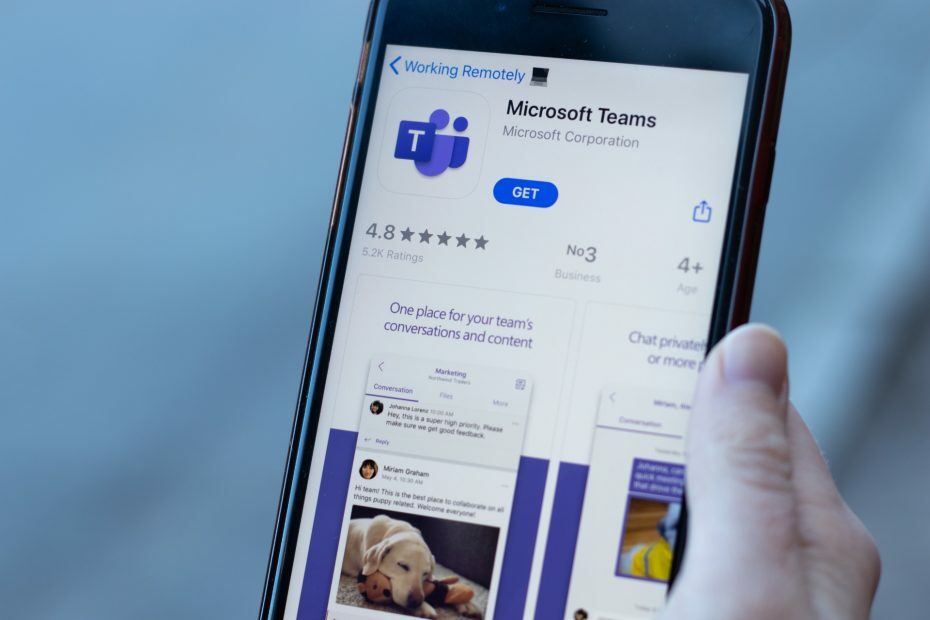- Microsoft Teamsがファイルをダウンロードできない場合、それはブラウザーまたはアクセス許可に関連する問題です。
- Microsoft Teamsからファイルや画像をダウンロードできない場合は、必要なすべてのアクセス許可があることを確認してください。
- この問題を解決するには、セキュリティ機能が豊富な別のブラウザに切り替えてみてください。
- Microsoft Teamsからドキュメントをダウンロードできない場合は、ブラウザの設定を確認することもできます。

- 他のコラボレーションツールとの完全な統合
- AIを利用した高品質のビデオフィード
- 安全なビデオ会議
- 柔軟な展開
あなたの会社に新しいコミュニケーション方法を紹介します
インターネットがどれだけ離れていても、インターネットが私たちを近づける時代に、私たちの同僚とのやりとりの方法も変化しました。
たとえば、という特殊なソフトウェアがあります 共同ソフトウェア チームが連絡を取るのに役立ちます。 これらのツールは、仲間と話したり、インタラクティブな会議を作成したりするのに役立ちます。
そのようなコラボレーションツールの1つは Microsoft Teams、およびインスタントチャット、ビデオ会議、ファイル転送など、考えられるすべてのツールが含まれています。
そういえば、一部のユーザーは、他のユーザーが投稿したファイルをダウンロードするMicrosoftTeamsの機能に問題があると報告しています。
したがって、excellファイルとWordファイルをチームにロードした後は、誰も何もダウンロードできません。 ただし、すべてがSharePointで利用可能であり、ファイルが破損していません。 何か案は?
この問題はかなり蔓延しているようで、多くの解決策が試されましたが、そのうちのいくつかは多かれ少なかれ成功しました。
そうは言っても、先に進んで試してみてください Pexip、そしてあなたはもうマイクロソフトチームを必要としないかもしれません!
MicrosoftTeamsでダウンロードの問題を修正するにはどうすればよいですか
1. MicrosoftTeamsを開くブラウザを変更します

ご存知かもしれませんが、Microsoft Teamsを起動するにはインターネットブラウザが必要です。通常は、指定したブラウザに対応します。 デフォルト 1。
ただし、現在のブラウザでダウンロードの問題が発生している場合は、ダウンロードして、1つが機能するまで別のブラウザを使用してみてください。
ただし、Microsoft Teamsを安全に処理するブラウザをお探しの場合は、VPNとAdBlockが組み込まれたブラウザを選択することをお勧めします。

オペラ
チームを含むすべてのアプリのダウンロードの問題を解決する、利用可能な最速のブラウザの1つを使用してください。
2. ブラウザのキャッシュをクリアする
ダウンロードの問題は、次の場合にも発生する可能性があります。 ブラウザ 実行しているキャッシュに冗長データが多すぎます。
そのため、時々クリアすることで、MicrosoftTeamsでダウンロードの問題が発生するリスクを排除できます。
ブラウザごとにキャッシュをクリアするために必要な手順が異なるため、使用しているブラウザに応じて、開発者のWebサイトで詳細を確認してください。
3. [ファイル]タブからダウンロード
- を開きますMicrosoft Teams デスクトップからアプリ。
- ファイルが共有されたチームの会話に移動します。
- 会話の上で、 ファイル タブ。

- 必要なファイルを見つけて、をクリックします 3つのドット ファイルの横にあり、を選択しますダウンロード。
各チームには、会話を管理するためのより多くのタブがあります。 [ファイル]タブでは、チャネルで共有されたすべてのドキュメントを確認できます。 そこからダウンロードすれば問題はないはずです。
開いたときにMicrosoftTeamsもクラッシュし、何度も開いてみる必要がある場合は、 完全ガイド 問題を修正します。
4. ファイルのアップロードとダウンロードにSharePointを使用する

Microsoft Teamsのダウンロードおよびアップロードサービスは、 共有ポイント、Teamsはインターフェイスとしてのみ機能します。
多くのユーザーは、Microsoft Teamsでダウンロードの問題は発生しますが、対応するSharePointフォルダーから問題なくファイルをダウンロードおよびアップロードできると報告しました。
確かに、これはせいぜい回避策ですが、問題の永続的な解決策が見つかるまでは問題が解決するはずです。
5. ファイルをダウンロードする権限があることを確認してください

一部のユーザーは、自分のチームからファイルをダウンロードすることはできませんが、他のチームからはダウンロードできると報告しました。 したがって、ファイルをダウンロードする機能を含むすべての権限があることを確認してください。
チームメンバーの管理方法の詳細については、こちらをご覧ください。 包括的なガイド.
これらの手順に従うことで、MicrosoftTeamsで発生している可能性のあるファイルダウンロードの問題を修正できるはずです。
この問題を修正した他の方法を知っていますか? 下記のコメント欄でお知らせください。
- 他のコラボレーションツールとの完全な統合
- AIを利用した高品質のビデオフィード
- 安全なビデオ会議
- 柔軟な展開
よくある質問
Teamsからドキュメントを取得できない場合は、 MicrosoftTeamsがファイルをダウンロードしない場合の対処方法に関するガイド.
はい、それはアドインと統合されます。 私たちを見てください Outlook用のMicrosoftTeamsアドインをダウンロードする方法に関するガイド.
この機能が無効になっていないのに黒い画面しか表示されない場合は、 MicrosoftTeamsの画面共有の問題を修正する方法に関するガイド.